- Autor Abigail Brown [email protected].
- Public 2023-12-17 06:57.
- Ostatnio zmodyfikowany 2025-01-24 12:20.
Plik z rozszerzeniem pliku MDE to plik Compiled Access Add-in używany do przechowywania pliku Microsoft Access MDA w formacie binarnym (lub może być plikiem dodatku używanym z oprogramowaniem do projektowania architektonicznego ArchiCAD w celu rozszerzenia programu funkcjonalność).
Zalety plików MDE obejmują skompaktowany rozmiar pliku, kod VBA, który można uruchomić, ale nie można go zmienić, oraz możliwość edytowania danych i uruchamiania raportów, chroniąc jednocześnie użytkownika przed pełnym dostępem do bazy danych.
Co robisz, jeśli chcesz otworzyć plik MDE? Poniżej znajduje się kilka sugestii, które mogą Ci pomóc.
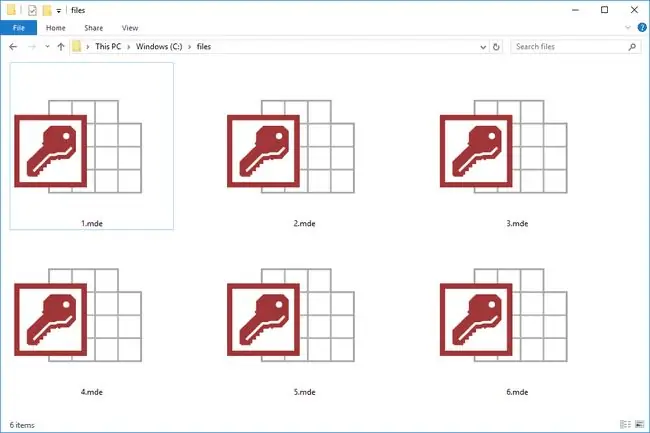
Instrukcje zawarte w tym artykule dotyczą programu Access 2019 i 2016.
Jak otworzyć plik MDE
MDE pliki można otwierać za pomocą programu Microsoft Access i prawdopodobnie innych programów bazodanowych. Oto jak otworzyć jeden w programie Access 2019:
-
Idź do Plik > Otwórz.

Image -
Wybierz Przeglądaj jeśli nie widzisz swojego pliku na liście.

Image -
Wyszukaj plik MDE, który chcesz otworzyć, zaznacz go, a następnie wybierz Open.

Image -
Zostaniesz ostrzeżony o potencjalnym zagrożeniu bezpieczeństwa. Jeśli znasz źródło pliku, wybierz Otwórz, w przeciwnym razie Anuluj.

Image - Plik MDE powinien być teraz otwarty w programie Access.
Zaimportuj plik MDE do programu Excel
Microsoft Excel zaimportuje pliki MDE, ale dane te będą musiały zostać zapisane w innym formacie arkusza kalkulacyjnego, takim jak XLSX lub CSV. Oto jak zaimportować MDE do Excela:
-
Otwórz lub utwórz nowy arkusz kalkulacyjny.

Image -
Wybierz menu Data w górnej części programu Excel i wybierz Pobierz dane z Pobierz i przekształć danesekcja.

Image Jeśli nie widzisz tej opcji, wybierz Pobierz dane zewnętrzne z lewej strony menu Dane.
-
Wybierz z bazy danych Microsoft Access lub z dostępu, jeśli zamiast tego zobaczysz.

Image -
Wybierz i zaimportuj plik MDE.

Image -
W Nawigator wybierz elementy, które chcesz zaimportować. Jeśli potrzebujesz więcej niż jednego pliku, wybierz Wybierz wiele elementów.

Image -
Wybierz Załaduj.

Image -
Poczekaj na import danych.

Image - Informacje z pliku MDE powinny teraz znajdować się w arkuszu kalkulacyjnym Excel.
Jeśli okaże się, że aplikacja na Twoim komputerze próbuje otworzyć plik MDE, ale jest to zła aplikacja lub wolisz, aby inny zainstalowany program otwierał pliki MDE, możesz zmienić domyślny program, który otwiera MDE w Windows.
Jak przekonwertować plik MDE
Chociaż istnieją starsze informacje na temat konwersji MDE na MDB, sam Microsoft nie obsługuje tego procesu. Jest co najmniej jedna firma, która wykona dla Ciebie konwersję po kosztach.
Gdy informacje w pliku MDE są w formacie MDB, możesz przekonwertować plik MDB na ACCDB lub ACCDE za pomocą programu Access.
Alternatywnie możesz otworzyć plik MDE w programie Access, a następnie ręcznie skopiować dane do nowego pliku MDB.
Nadal nie możesz otworzyć pliku?
Jeśli powyższe programy nie działają, aby otworzyć plik, możliwe, że błędnie odczytałeś rozszerzenie pliku, co oznacza, że w rzeczywistości nie masz pliku MDE.
Na przykład, plik Amiga MED Sound i plik RSView Development Project używają rozszerzenia pliku MED, które jest bardzo podobne do MDE, ale nie takie samo. Mimo że wyglądają, jakby mogły być powiązane z Microsoft Access lub ArchiCAD, zamiast tego otwierają się odpowiednio za pomocą ModPlug Player i RSView.
To samo dotyczy innych rozszerzeń plików, które mogą brzmieć lub wyglądać jak „MDE”, takich jak NOMEDIA. Innym jest MME, który należy do formatu Multi-Purpose Internet Mail, oraz MDD, który może być plikiem danych dotyczących deformacji pieca punktowego lub plikiem zasobów MDict.
FAQ
Jak otworzyć zablokowany plik MDE?
Istnieją programy do odblokowywania MDE innych firm, które umożliwiają zmianę projektu formularza lub raportu bez uszkadzania skompilowanego kodu VBA pliku. Te narzędzia nie pozwalają użytkownikom na dostęp do zakulisowego kodu VBA, wystarczy wprowadzić kosmetyczne zmiany.
Jak przekonwertować plik Access na plik MDE?
W starszych wersjach programu Access przejdź do Narzędzia > Narzędzia baz danych > Make MDE a następnie postępuj zgodnie z instrukcjami. W nowszych wersjach można konwertować tylko do pliku ACCDE: Przejdź do paska wstążki i wybierz Narzędzia bazy danych > ACCDE






